5 niezwykłych sposobów na rozjaśnienie filmu: pełne samouczki na komputer i telefon
Być może nagrałeś już film, który wydawał ci się fajny ze względu na wystarczające oświetlenie, ale zniechęciłeś się, ponieważ okazało się, że jest ciemno. Ta okoliczność jest nieunikniona, ale na szczęście zawsze będą sposoby, aby naprawić film zgodnie z oczekiwaniami. Ulepszanie wideo jest jednym z najczęściej omawianych rozwiązań w tej kwestii. W szczególności będziesz musiał naprawić oświetlenie, gdy masz ciemną wideografię. Jednak przy technologii, którą mamy teraz, wielu nie wie, jak to zrobić rozjaśnić wideo dzięki szeroko zakrojonym edycjom edycyjnym, jakie dają narzędzia.
Niemniej jednak jest to coś, czego nie musisz problematyzować, ponieważ mamy rozwiązania w tym artykule. Tutaj nauczymy Cię, jak rozjaśnić wideo za pomocą najlepszych narzędzi, z których możesz korzystać na komputerze i telefonie komórkowym.
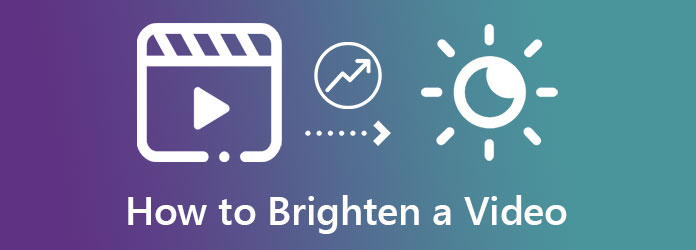
Ta część pokaże ci cztery niezwykłe sposoby, wraz z samouczkami, jak rozjaśnić wideo za pomocą komputera.
Pierwszy przystanek jest taki Konwerter wideo Ultimate. Jak sama nazwa wskazuje, to niezwykłe oprogramowanie działa w celu ostatecznego naprawienia i upiększenia plików wideo. Ponadto pozwala dostosować oświetlenie wideo i uczynić je jaśniejszym, doskonale nasyconym, kontrastowym i o odcieniu zgodnym z Twoimi potrzebami. Nie wspominając o możliwości pracy nad wieloma plikami wideo jednocześnie, aby zaoszczędzić czas, jeśli kiedykolwiek będziesz musiał pracować nad wieloma plikami. Na tej samej łodzi pozwala dzielić, wycinać i ulepszać wideo na cztery sposoby oparte na sztucznej inteligencji, zaraz po pracy z edytorem jasności wideo. To tylko części pojedynczego narzędzia Video Converter Ultimate i wiele innych, o których warto wspomnieć. Dlatego przejdźmy do wspaniałego sposobu, w jaki to narzędzie zmienia nasze ciemne filmy w jaśniejsze.
Główne cechy
Samouczek na temat używania Video Converter Ultimate do rozjaśniania filmów
Zainstaluj ten edytor wideo na swoim komputerze, klikając plik Do pobrania dostarczone przyciski. Po zainstalowaniu uruchom narzędzie i zacznij wykonywać kolejne kroki, aby rozjaśnić ciemny film.
W głównym interfejsie naciśnij Plus ikonę na środku, aby zaimportować pliki wideo. Pamiętaj, że możesz przesłać wiele plików.
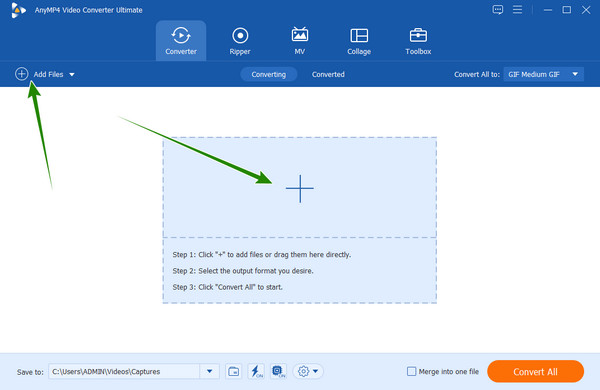
Teraz przejdź do Efekt i filtr okno klikając Gwiazda ikonę pod przesłanym plikiem. Następnie udaj się do Jasność opcję i odpowiednio dostosuj suwak. Ponadto możesz dostosować inne ustawienia i wybrać filtr. Potem uderz Stosuje się do wszystkich , aby dodać te same ustawienia do innych plików wideo, a następnie kliknij przycisk OK patka.
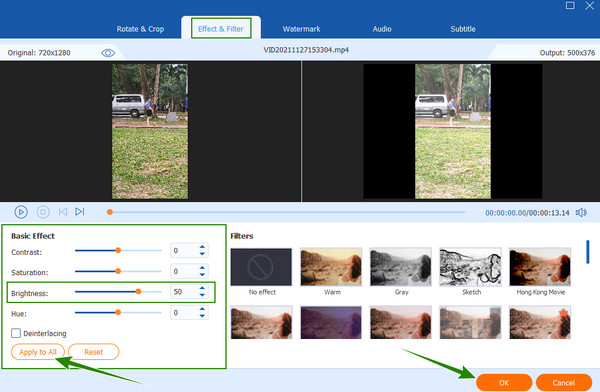
Następnie, jeśli chcesz uzyskać dostęp do dodatkowych ustawień na tej samej stronie, naciśnij Malowanie ikona obok Nożyczki. Następnie przełącz Zoptymalizuj jasność i kontrast opcja i inne ustawienia. Jeśli chcesz rozjaśnić wideo, naciśnij Stosuje się do wszystkich, następnie Zapisz.
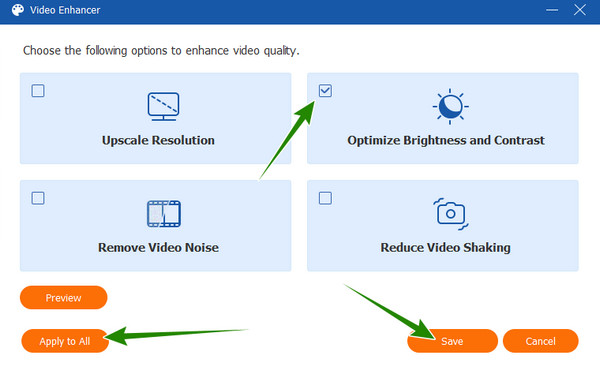
Następnie możesz teraz uderzyć Skonwertuj wszystko kartę, aby rozpocząć proces aplikacji. Następnie sprawdź wyjścia wideo i ciesz się ich oglądaniem.
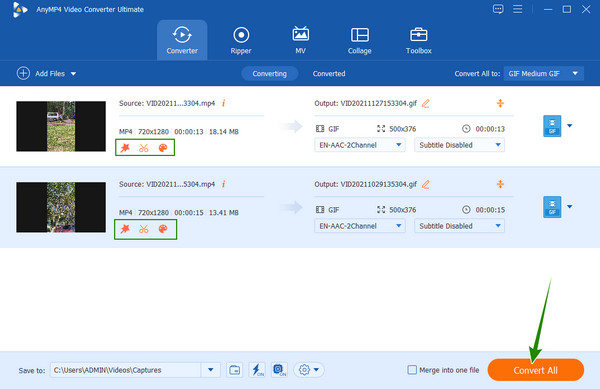
Ten jest przeznaczony dla tych, którzy używają systemu Windows 10 i starszych i nadal mają ten program Windows Movie Maker. Windows Movie Maker to wbudowane oprogramowanie z doskonałą funkcją edycji wideo. Jedną z jego możliwości jest rozjaśnienie wideo, wraz z efektami wizualnymi, podkreśleniem, animacjami, miniaturami, przebiegami i podglądami. Co więcej, z tego narzędzia można korzystać bezpłatnie, bez żadnych ograniczeń dotyczących rozmiaru pliku. Jednak, jak wspomniano, nie wszystkie komputery z systemem Windows to mają. Tak więc, jeśli Twój komputer go ma, oto kroki, które możesz wykonać.
Jak rozjaśnić wideo za pomocą programu Windows Movie Maker
Uruchom program Windows Movie Maker na pulpicie. Następnie prześlij plik wideo, klikając ikonę przesyłania.
Następnie naciśnij Efekty wizualne opcję i przejdź do Jasność ustawienia. Następnie przeciągnij suwak w prawą stronę, aby rozjaśnić wideo.
Natychmiast możesz teraz uderzyć filet menu i wybierz Zapisz Projekt kartę, aby wyeksportować plik wideo do folderu lokalnego.
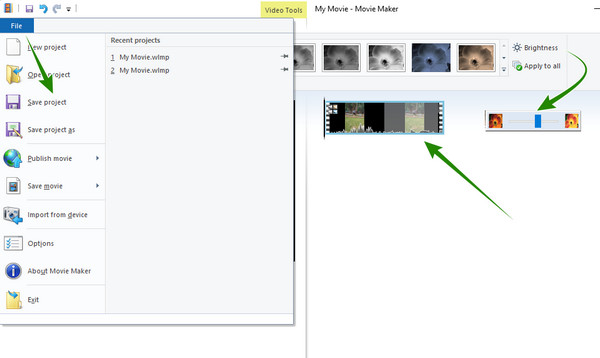
Teraz przedstawiamy Ci profesjonalne narzędzie, Premiere Pro. Jest to oprogramowanie do edycji wideo firmy Adobe, które oferuje wiele profesjonalnych opcji ulepszania wideo. Jeśli chodzi o rozjaśnianie klipów, Premiere zapewnia niezbędne ustawienia do korygowania kolorów, takie jak cienie, światła i tony pośrednie, które można dostosować w celu uzyskania idealnego nasycenia w filmie. Jednak oprogramowanie jest zwykle lekceważone przez początkujących, ponieważ zawiera skomplikowaną procedurę. W przeciwnym razie, oto uproszczone kroki korzystania z oprogramowania, abyś mógł je wykonać po raz pierwszy.
Jak rozjaśnić wideo w Premiere Pro
Otwórz oprogramowanie i zaimportuj wideo na jego oś czasu.
Następnie kliknij przycisk Dodawanie efektów menu i wybierz Korekcja kolorów opcja, po której następuje Trójdrożny korektor kolorów patka.
Następnie odpowiednio dostosuj korektor kolorów, aż osiągniesz idealną jasność dla swojego filmu. Następnie możesz teraz zapisać i wyeksportować swoje wideo.
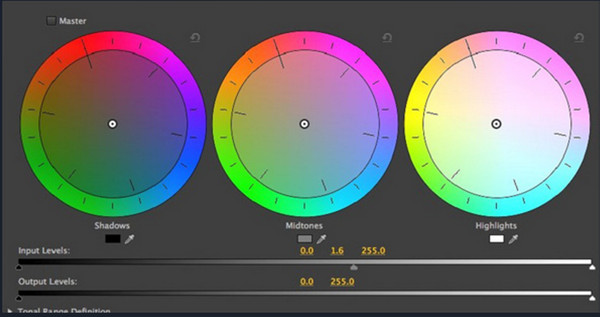
Wreszcie mamy After Effects, kolejne profesjonalne narzędzie Adobe. To oprogramowanie służy głównie do tworzenia ruchu i grafiki wizualnej filmu, ponieważ jest celowo stworzone dla twórcy filmu. Z drugiej strony może również rozjaśnić wideo za pomocą zaawansowanego narzędzia do edycji. Jednak w przypadku różnych kwestii związanych z edycją wideo możesz się pomylić co do jego szczegółów technicznych, ponieważ działa on do użytku profesjonalnego. Tak więc, aby ukończyć ten samouczek na komputerze, poniżej znajdują się te dla After Effects.
Jak używać After Effects do rozjaśniania wideo
Utwórz nowy projekt, naciskając przycisk filet menu po otwarciu tego oprogramowania.
Po przesłaniu pliku przejdź do Efekty i ustawienia wstępne menu. Stamtąd wybierz Jasność i kontrast wybór.
Następnie dostosuj ustawienia jasności, aż osiągniesz swoje preferencje. Po tym możesz już zapisać wideo.
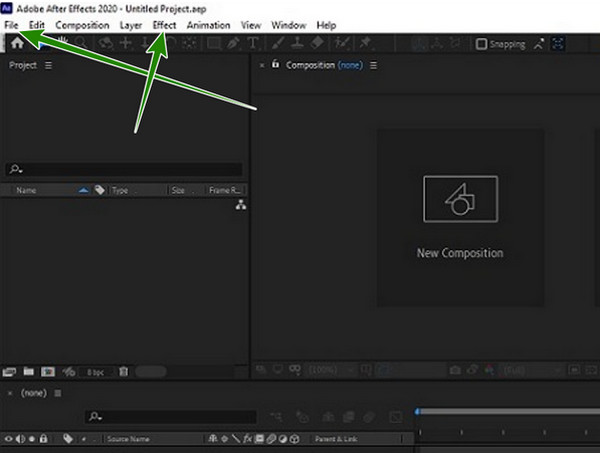
Teraz, jeśli chcesz edytować jasność wideo za pomocą Androida lub iPhone'a, możesz polegać na swojej aplikacji Zdjęcia. Ta aplikacja zawiera niezbędne narzędzia do edycji, których możesz użyć do ulepszenia swoich zdjęć i filmów. Bardziej imponujące jest to, że może tworzyć kopie zapasowe plików, ponieważ jest to narzędzie Google do zarządzania pamięcią masową. Dlatego możesz skorzystać z prostego samouczka poniżej, jak go używać do rozjaśniania klipu
Otwórz aplikację i wybierz wideo, które chcesz ulepszyć.
Teraz dotknij Edytuj kartę, a następnie użyj Dostosować opcję z narzędzi na dole.
Następnie dotknij Jasność zaznaczenie, a następnie przesuń pasek, aby zwiększyć jasność. Następnie dotknij Gotowe kartę i kontynuuj zapisywanie kopii.
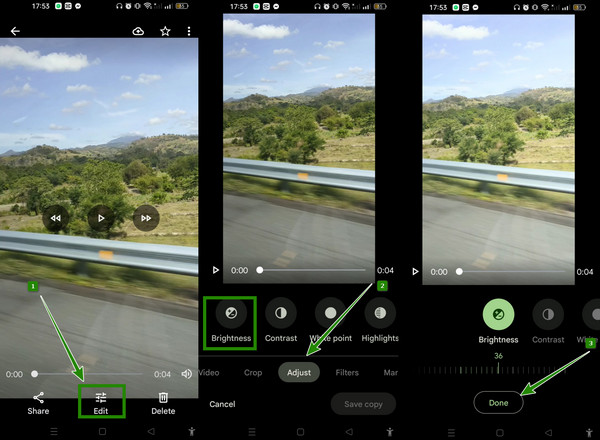
Dalsze czytanie:
Jak ustabilizować drżące filmy za pomocą trzech niesamowitych sposobów
Jak profesjonalnie usunąć rozmycie wideo: 5 najlepszych sposobów
Czy mogę skompresować edytowaną jasność wideo na Androidzie?
TAk. Możesz skompresować rozjaśniony film w dowolnym momencie, o ile używasz dobrej aplikacji do kompresji wideo.
Czy rozjaśnienie powoduje utratę jakości wideo?
Jeśli chcesz zachować jakość swojego wideo po rozjaśnieniu, musisz także zmienić jego kontrast.
Czy zawsze powinienem nagrywać lżejsze filmy?
Nie. Przechwytywanie filmów może zależeć od pożądanego wyświetlacza.
To jest kompletny samouczek na temat jak rozjaśnić wideo przy użyciu niezwykłych narzędzi dzisiaj. Wybierz swoje narzędzie teraz i wypróbuj je od razu, ale jeśli jeszcze nie możesz się zdecydować, wypróbuj Konwerter wideo Ultimate pierwszy. Ponieważ to narzędzie znacznie zapewni Ci mocniejsze wrażenia z edycji wideo, dzięki czemu nie będziesz już szukać innych.
Więcej Reading
Jak dodać tekst do wideo za pomocą czterech skutecznych metod
Dodaj tekst do filmu, aby wyrazić swoje uczucia wobec widzów. Wypowiedz swoje tysiąc słów w swoim filmie, korzystając z czterech skutecznych rozwiązań opisanych w tym artykule.
4 najwyższej klasy aplikacje do dodawania tekstu do wideo [Kompleksowa recenzja]
Szukasz najlepszego tekstu w aplikacji wideo na iOS i Androida? Ten artykuł zawiera cztery rewelacyjne aplikacje w tym roku. Przyjdź i zobacz je.
Proste kroki, aby dodać tekst do wideo w iMovie na Macu i iOS
Wejdź do tego posta, jeśli chcesz wiedzieć, jak dodać tekst do wideo w iMovie. Postępuj zgodnie z łatwymi i szybkimi krokami, które mamy tutaj dla Ciebie, używając Maca i iPhone'a.
Filtr Snapchata: poznaj trend i dowiedz się, jak go stworzyć
Jeśli chcesz wiedzieć, jak zrobić filtr Snapchata, przeczytaj ten artykuł. Jest to post omawiający wytyczne i modne filtry na Snapchacie.
Ulepsz wideo